멋진 트위터 랜딩 페이지를 만드는 방법
게시 됨: 2021-12-22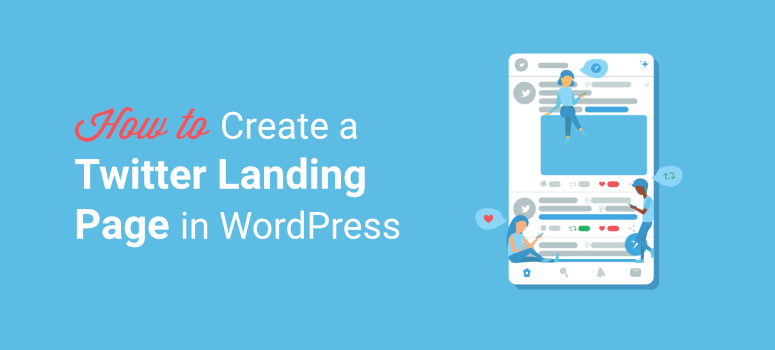
트위터 랜딩 페이지를 쉽게 만드는 방법을 배우고 싶습니까?
Twitter 팔로어를 웹사이트 홈페이지나 제품 페이지로 리디렉션하면 클릭한 항목을 찾기 위해 사이트를 탐색하는 데 어려움을 겪을 것입니다.
그렇기 때문에 Twitter 잠재고객이 한 번의 클릭으로 원하는 정보를 표시할 수 있는 별도의 방문 페이지가 필요합니다. 이렇게 하면 콘텐츠로 더 많은 트래픽을 유도하고 참여도를 높일 수 있습니다.
이 기사에서는 WordPress에서 Twitter 랜딩 페이지를 쉽게 생성하여 전환율을 높이는 방법을 보여줍니다.
하지만 먼저 트위터 랜딩 페이지가 무엇인지 알아봅시다.
트위터 랜딩페이지란?
Twitter 방문 페이지는 Twitter 팔로어가 이메일 목록에 등록하거나 제품을 구매하도록 권장하기 위해 만들어진 전용 웹 페이지입니다.
이 페이지는 귀하의 트위터 프로필에 대한 바이오 페이지의 링크로 사용할 수 있습니다. 따라서 방문자는 방문 페이지 링크를 클릭하여 브랜드에 대해 자세히 알아볼 수 있습니다.
트위터 랜딩페이지를 이용하면 특정 제품이나 서비스에 집중하고 배너 광고, 탐색 메뉴 등의 방해 요소 없이 홍보할 수 있습니다. 제품 판매를 늘리기 위해 유료 Twitter 캠페인을 시작하려는 경우 필수 항목입니다.
다음은 Beats by Dre의 Twitter 캠페인 예입니다. 사용자는 제공된 링크를 클릭하여 제안에 대해 자세히 알 수 있습니다.
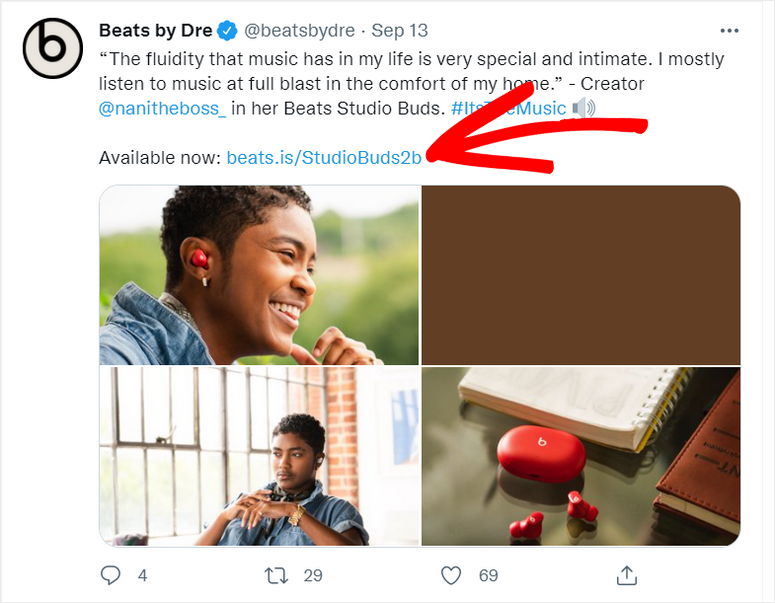
Twitter 사용자가 링크를 클릭하면 게시물에 지정된 제품 및 제안에 대한 자세한 내용이 포함된 제품 방문 페이지로 리디렉션됩니다.
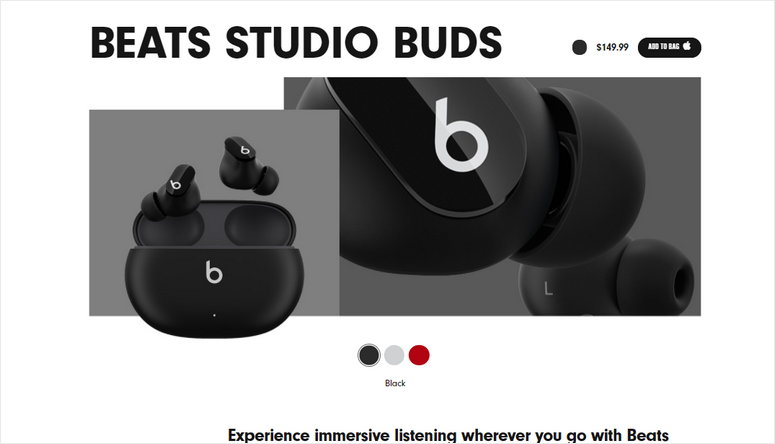
이와 같이 귀하의 사이트에 대한 Twitter 랜딩 페이지를 만들 수도 있습니다. 방문 페이지에 추가해야 하는 몇 가지 페이지 요소는 다음과 같습니다.
- 방문자를 더 오래 머물게 만드는 눈길을 끄는 제목
- Twitter 게시물의 제안과 일치하는 명확하고 매력적인 문구
- 당신의 제품을 보여줄 매력적인 이미지. 예를 들어 eBook을 판매하는 경우 eBook의 사진을 추가해야 합니다.
- 방문자가 제품을 구독하거나 구매하도록 동기를 부여하는 클릭 유도문안(CTA) 버튼 및 섹션
- 고객의 이야기를 보여주고 방문자의 신뢰를 얻기 위한 고객 리뷰 또는 사용 후기
추가할 페이지 요소를 알았으므로 이제 팔로워를 구독자 및 고객으로 전환하기 위해 Twitter 랜딩 페이지를 만드는 방법을 알아보겠습니다.
WordPress에서 Twitter 방문 페이지 만들기
페이지 빌더의 도움으로 코딩 지식 없이도 Twitter 캠페인의 랜딩 페이지를 쉽게 만들 수 있습니다.
이 튜토리얼에서는 WordPress용 최고의 랜딩 페이지 빌더 플러그인인 SeedProd를 사용합니다.
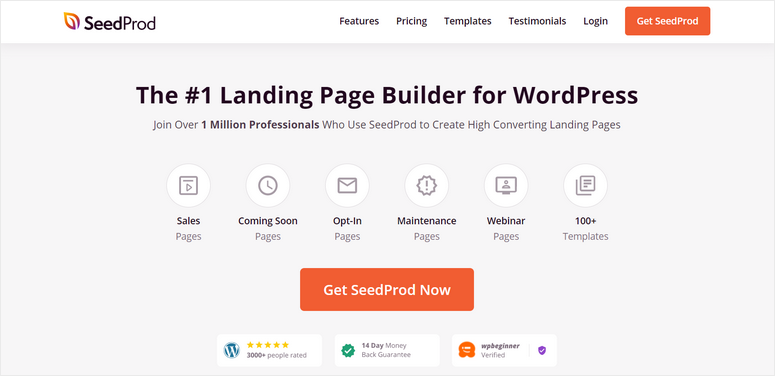
SeedProd는 제품과 서비스를 홍보하기 위해 모든 유형의 방문 페이지를 만들 수 있는 강력한 페이지 빌더입니다.
간단한 드래그 앤 드롭 페이지 빌더를 사용하여 페이지 블록을 쉽게 추가 및 제거할 수 있습니다. 멋진 Twitter 방문 페이지를 만드는 데 사용할 수 있는 40개 이상의 콘텐츠 블록을 얻을 수 있습니다.
SeedProd에는 150개 이상의 아름다운 방문 페이지 템플릿 라이브러리도 함께 제공됩니다. 따라서 요구 사항에 맞는 페이지를 선택하고 원하는 대로 페이지를 사용자 지정할 수 있습니다.
다음은 SeedProd를 Twitter 랜딩 페이지를 만들기 위한 최고의 선택으로 만드는 몇 가지 기능입니다.
- 반응형: 생성하는 모든 방문 페이지는 모든 유형의 장치에서 빠르고 아름답게 로드됩니다.
- SEO 친화적: All in One SEO 및 Google Analytics와 같은 SEO 도구를 통합하여 검색 결과 순위를 개선하십시오.
- 고유한 페이지 블록: 선택 양식, 평가, 카운트다운 및 CTA 버튼과 같이 전환율이 높은 콘텐츠 블록을 추가합니다.
- 스마트 섹션: 템플릿 모음에서 선택하여 영웅 머리글, 클릭 유도문안, 바닥글 등과 같은 섹션을 쉽게 추가할 수 있습니다.
- 이메일 마케팅 통합: Constant Contact, AWeber, Active Campaign 등과 같은 이메일 마케팅 서비스에 연결하여 이메일 목록을 작성하십시오.
- 스팸 방지: Google reCAPTCHA 옵션을 사용하여 해커와 스팸봇으로부터 방문 페이지를 보호하세요.
이와 함께 SeedProd는 기본 제공 예정 페이지, 404페이지, 로그인 페이지 및 유지 관리 모드를 제공합니다. 이렇게 하면 사이트가 다운되거나 공사 중일 때마다 고객에게 알릴 수 있습니다.
이제 SeedProd 플러그인을 사용하여 Twitter 랜딩 페이지를 만드는 방법을 알아보겠습니다.
1단계: SeedProd 플러그인 설치 및 활성화
먼저 SeedProd 계정에 가입해야 합니다.
가입 후 다운로드 탭에서 다운로드 파일과 라이선스 키를 찾을 수 있습니다.
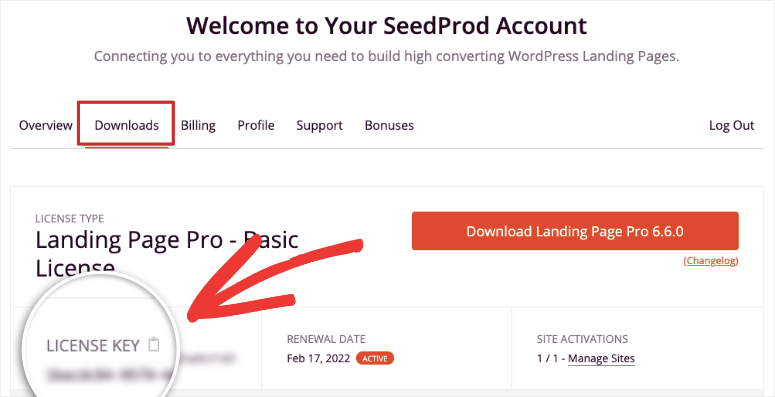
그런 다음 사이트에 SeedProd 플러그인을 설치합니다. 자세한 내용은 WordPress 플러그인 설치 방법에 대한 가이드를 확인하세요.
플러그인을 설치하고 활성화하면 SeedProd » 설정 탭을 열고 여기에 라이선스 키를 입력합니다.
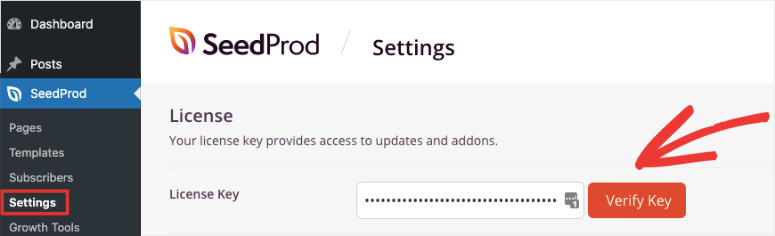
키 확인 버튼을 클릭하면 확인 성공 메시지가 표시됩니다.
이제 전용 Twitter 방문 페이지 만들기를 시작할 수 있습니다.
2단계: 새 방문 페이지 만들기
새 랜딩 페이지를 만들려면 관리 대시보드에서 SeedProd 탭으로 이동합니다.
여기에서 사이트의 출시 예정 모드, 유지 관리 모드, 로그인 페이지 및 404 페이지를 설정하는 옵션을 볼 수 있습니다.
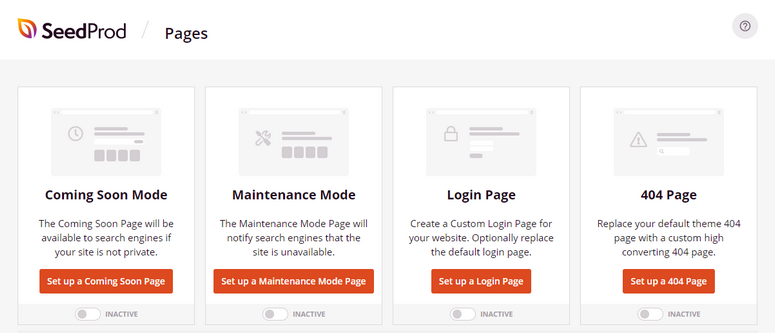
아래로 스크롤하면 새 방문 페이지를 만들 수 있는 새 방문 페이지 추가 버튼을 찾을 수 있습니다.
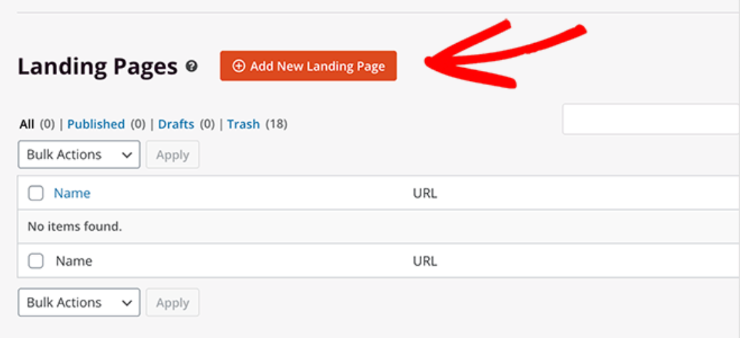
그러면 시작하는 데 도움이 되는 100개 이상의 랜딩 페이지 디자인을 제공하는 템플릿 라이브러리가 표시됩니다. 빈 템플릿 을 사용하여 처음부터 페이지를 만들 수 있습니다.
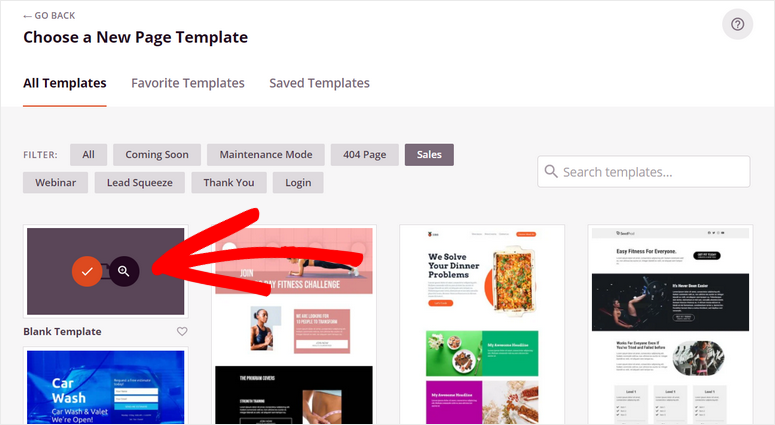
또는 제공 예정, 웹 세미나, 리드 스퀴즈, 감사 및 기타와 같은 필터를 사용하여 사이트에 적합한 템플릿을 찾으십시오.
템플릿 위로 마우스를 가져가면 돋보기 아이콘이 나타납니다. 클릭하면 같은 페이지에서 템플릿을 미리 볼 수 있습니다.
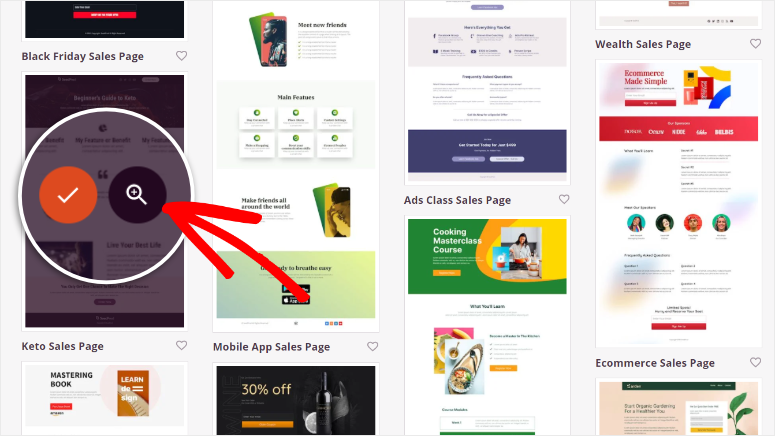
이 튜토리얼의 예로 Keto Sales Page 템플릿을 사용하고 있습니다.
템플릿을 선택한 후 Twitter 방문 페이지의 이름과 URL을 입력해야 합니다.
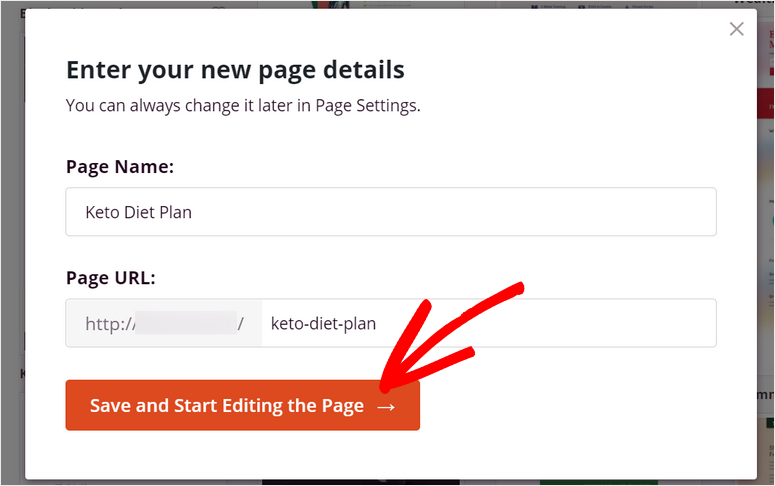
저장 및 페이지 편집 시작 버튼을 클릭하여 SeedProd 페이지 빌더를 시작합니다.
이제 기본 설정에 맞게 랜딩 페이지 템플릿을 사용자 지정하는 방법을 보여 드리겠습니다.
3단계: Twitter 방문 페이지 사용자 지정
SeedProd의 드래그 앤 드롭 페이지 빌더를 사용하면 단 한 줄의 코드도 건드리지 않고 랜딩 페이지를 쉽게 편집할 수 있습니다.
페이지 빌더의 왼쪽에서 모든 콘텐츠 블록은 표준, 고급 및 WooCommerce의 3개 섹션으로 나뉩니다.
표준 섹션에는 헤드라인, 이미지, CTA 버튼 등과 같은 기본 콘텐츠 블록이 있습니다.
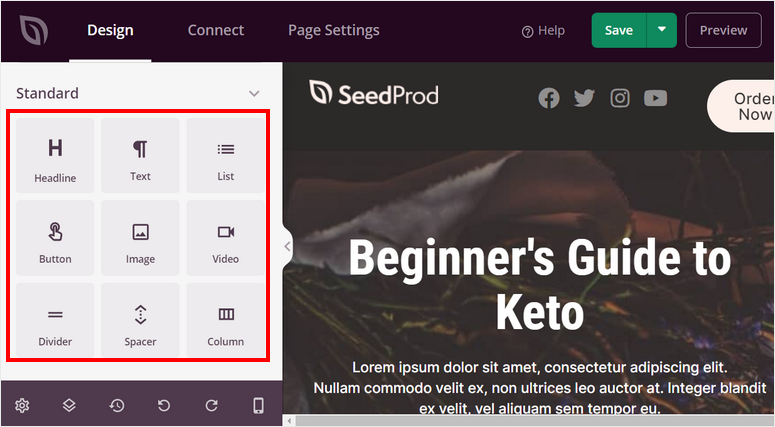
고급 섹션에서 더 나은 변환에 도움이 되는 더 많은 콘텐츠 블록을 찾을 수 있습니다. 일부 블록은 다음과 같습니다.

- 옵틴 양식
- 경품
- 카운트다운
- 애니메이션 헤드라인
- 사용후기
- 소셜 공유
- 별점 매기기
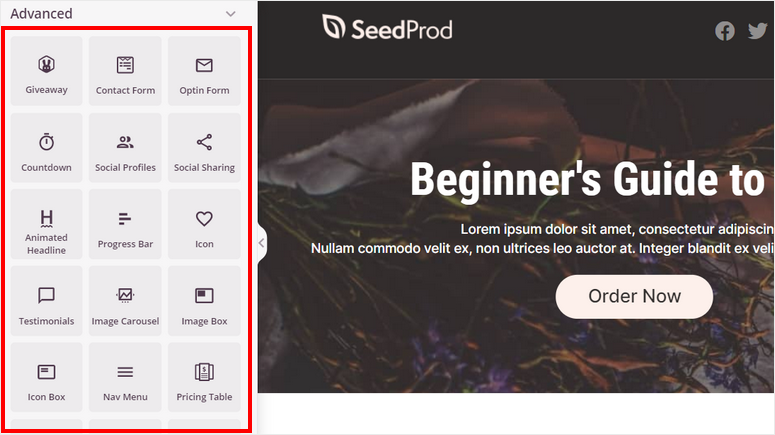
WooCommerce 섹션에는 장바구니에 추가, 결제, 장바구니 등과 같은 WooCommerce와 관련된 콘텐츠 블록이 있습니다.
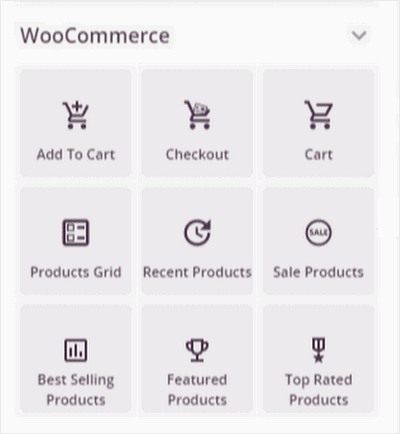
이 블록을 추가하고 WooCommerce에 연결하여 Twitter 방문 페이지에서 바로 제품을 판매할 수 있습니다.
이러한 콘텐츠 블록을 추가하려면 페이지 빌더의 오른쪽에 있는 블록을 끌어다 놓기만 하면 됩니다. 예를 들어 방문 페이지에 선택 양식을 추가하고 있습니다.
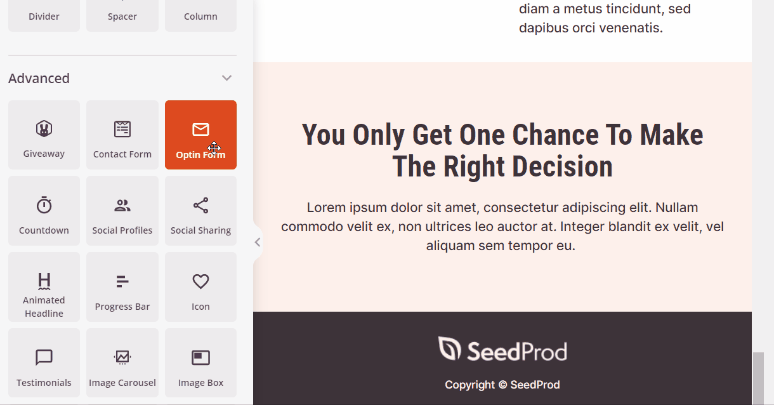
콘텐츠 블록을 편집하려면 해당 블록을 클릭하기만 하면 차단 설정이 표시됩니다. 이제 스타일에 맞게 텍스트, 글꼴 및 기타 옵션을 변경합니다.
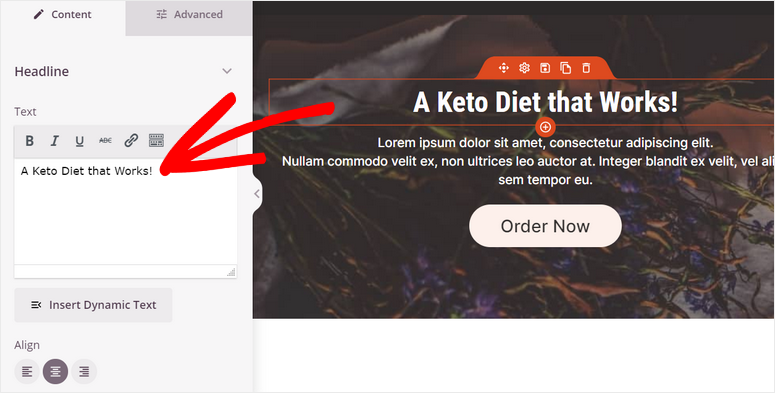
또한 SeedProd를 사용하면 CTA 버튼을 편집하여 더 잘 변환할 수 있습니다. 버튼의 텍스트, 색상, 글꼴 및 템플릿을 변경하는 옵션이 있습니다.
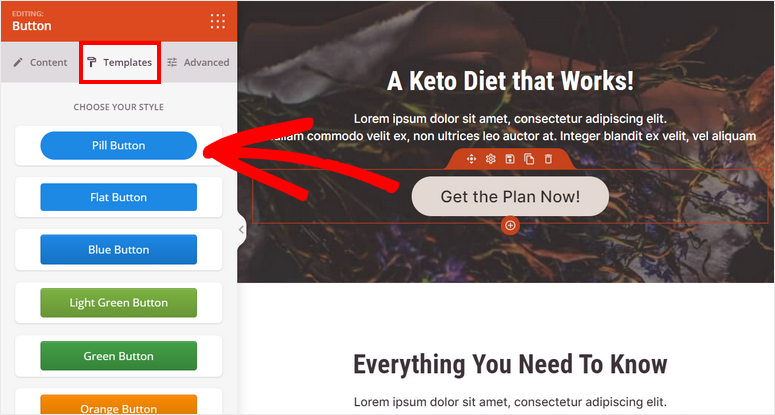
이 외에도 페이지 빌더의 페이지 미리보기 측면을 클릭하여 전체 섹션을 편집할 수 있습니다. 배경 이미지, 색상 등을 변경할 수 있습니다.
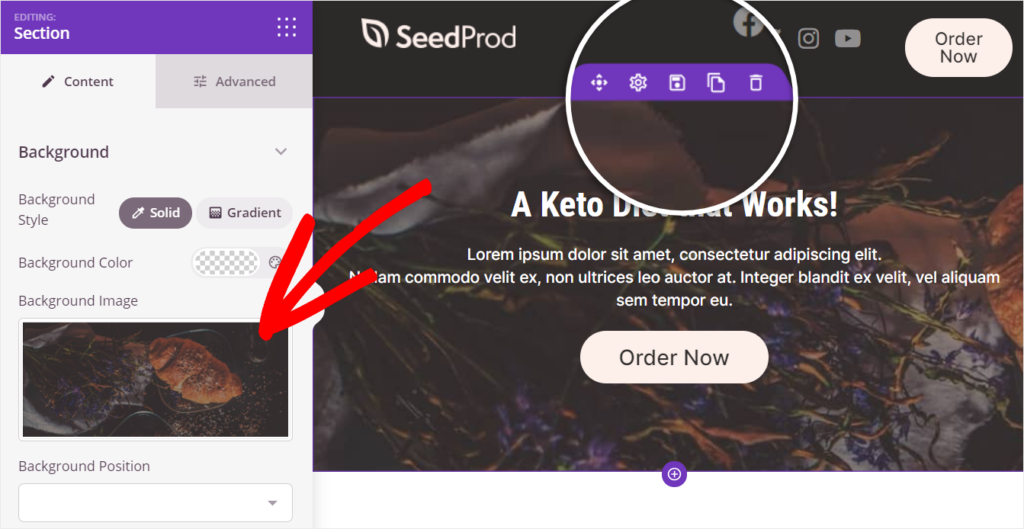
콘텐츠 블록 및 섹션 편집이 완료되면 페이지 빌더의 왼쪽 하단 모서리에 있는 전역 설정 으로 이동합니다. 글꼴, 색상, 배경 및 사용자 정의 CSS를 포함한 4가지 옵션이 있습니다.
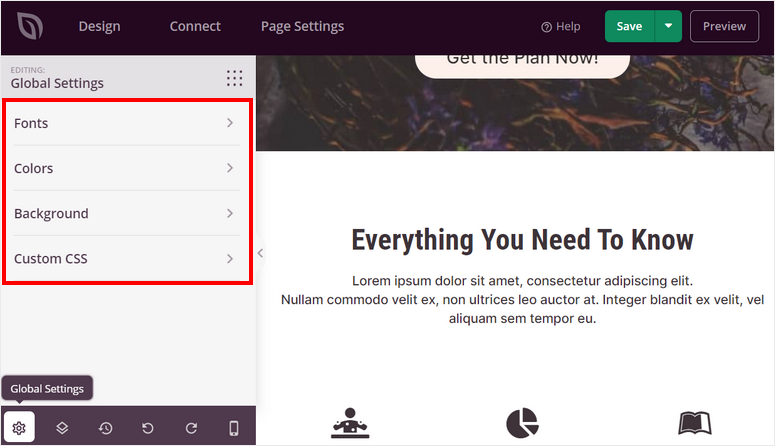
여기에서 전체 Twitter 방문 페이지의 글꼴, 색상 및 배경 이미지를 변경할 수 있습니다. SeedProd를 사용하면 페이지 빌더에서 직접 스톡 이미지를 검색하고 추가할 수 있습니다.
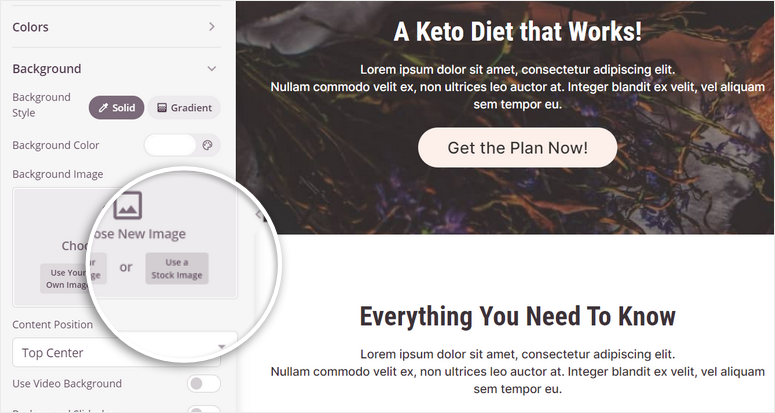
전역 설정을 지정한 후에는 저장 버튼을 누르는 것을 잊지 마십시오.
이제 Twitter 방문 페이지를 이메일 서비스 제공업체에 연결할 준비가 되었습니다.
4단계: 이메일 서비스 제공업체 연결
SeedProd를 사용하면 Constant Contact, Aweber, ConvertKit 등과 같은 이메일 마케팅 서비스와 통합할 수 있습니다. 즉, 사이트에 가입한 사용자의 연락처 정보를 자동으로 가져올 수 있습니다.
또한 연락처를 분류하고 사용자 입력에 따라 다른 이메일 목록으로 보낼 수 있습니다.
이메일 마케팅 목록을 연결하려면 페이지 빌더 상단의 연결 탭을 엽니다. 여기에서 연결할 수 있는 모든 이메일 서비스 제공업체를 볼 수 있습니다.
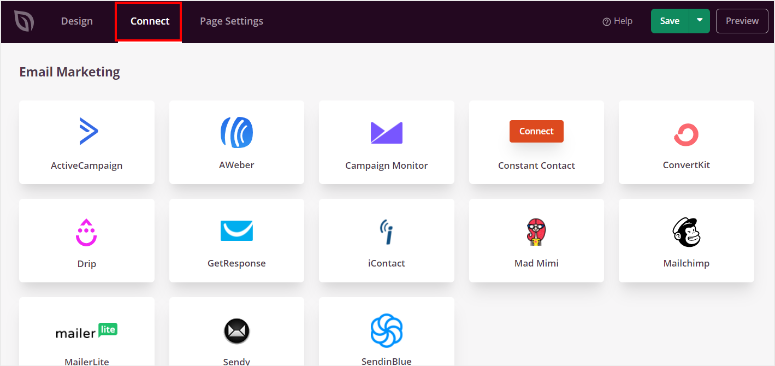
이메일 서비스 제공업체를 선택하고 새 계정 연결 버튼을 클릭합니다. 그런 다음 화면에 표시되는 지침을 따릅니다.
인기 있는 이메일 서비스 제공업체는 계정 연결을 위해 API 키를 입력하도록 요청할 것입니다. 이메일 계정 대시보드에서 가져올 수 있습니다.
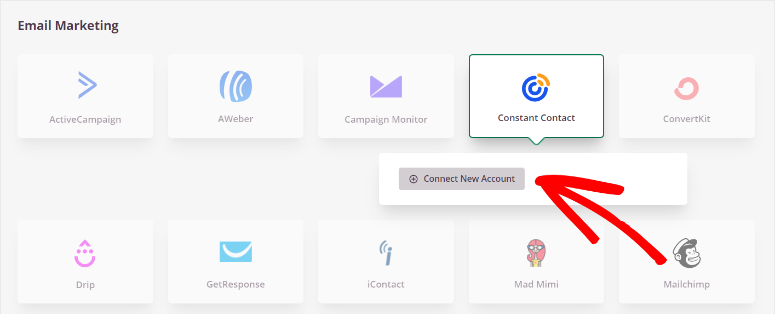
완료한 후 설정을 저장합니다. 이제 구독자를 위한 자동 응답 이메일을 설정할 준비가 되었습니다.
방문 페이지를 게시하기 전에 마지막으로 해야 할 일은 페이지 설정을 사용자 지정하는 것입니다.
5단계: 페이지 설정 구성
사이트 성능 및 SEO를 최적화하려면 페이지 설정을 구성해야 합니다. 양식 빌더의 상단 표시줄에 있는 페이지 설정 탭을 통해 액세스할 수 있습니다.
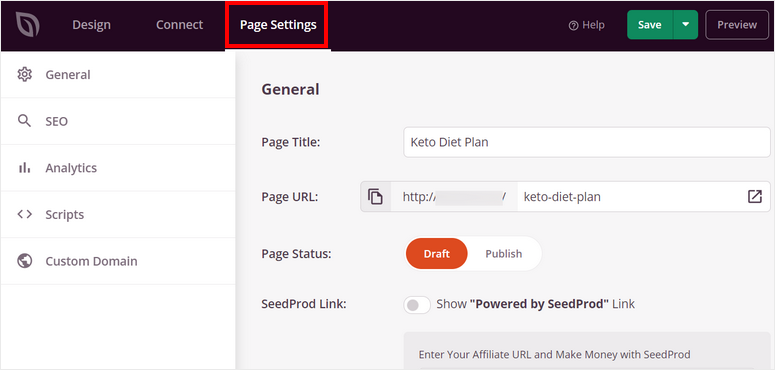
여기에 다음 페이지 설정이 표시됩니다.
- 일반 설정: 페이지 제목, URL 및 상태를 편집합니다. 페이지에 "Powered by SeedProd" 링크를 표시하거나 숨기는 옵션도 있습니다.
- SEO: 올인원 SEO 플러그인과 통합하고 더 나은 SEO 순위를 위해 Twitter 랜딩 페이지를 최적화하십시오.
- 분석: MonsterInsights와 같은 분석 플러그인을 사용하여 방문 페이지의 트래픽을 추적합니다.
- 스크립트: 페이지 스타일을 훨씬 더 사용자 정의하기 위해 사용자 정의 코드를 추가하십시오. 코딩에 익숙하지 않은 경우 이 부분을 남겨둘 수 있습니다.
설정이 끝나면 저장 버튼을 클릭합니다.
이제 WordPress 사이트에 방문 페이지를 게시하기만 하면 됩니다.
6단계: Twitter 방문 페이지 게시
방문 페이지를 게시하려면 저장 버튼 옆에 있는 드롭다운 화살표를 클릭하고 게시 옵션을 클릭합니다.
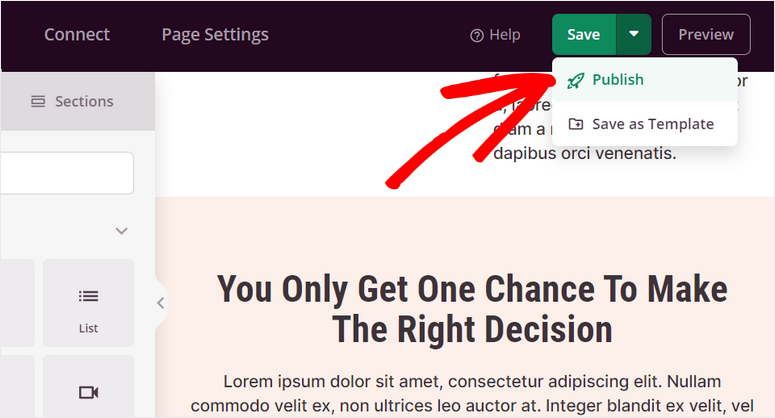
페이지가 게시되면 성공 메시지가 포함된 팝업이 표시됩니다. 여기에서 라이브 페이지 보기 버튼을 클릭하여 트위터 랜딩 페이지가 어떻게 보이는지 확인할 수 있습니다.
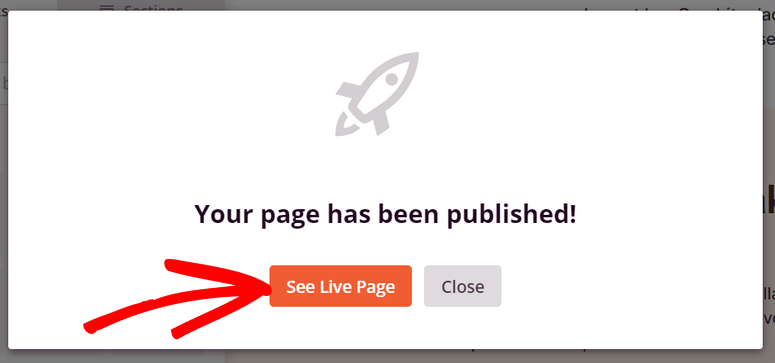
축하해요! 전환율을 높이기 위해 Twitter 캠페인의 랜딩 페이지를 성공적으로 만들었습니다.
이 튜토리얼이 WordPress에서 Twitter 랜딩 페이지를 쉽게 만드는 방법을 배우는 데 도움이 되었기를 바랍니다.
SeedProd는 WordPress 사이트를 위한 #1 랜딩 페이지 빌더 플러그인입니다. 어떤 목적으로든 전환율이 높은 방문 페이지를 만들 수 있는 초보자 친화적인 페이지 빌더를 제공합니다.
SeedProd를 사용하면 Twitter 캠페인의 방문 페이지를 쉽게 만들고 사용자 지정할 수 있습니다. 다른 소셜 미디어 캠페인을 위한 방문 페이지를 만들 수도 있습니다.
또한 마케팅 결과를 극대화하는 또 다른 훌륭한 도구는 OptinMonster입니다. 플로팅 바, 팝업, 웰컴 매트 등과 같은 모든 유형의 캠페인을 만들 수 있습니다.
전환을 늘리기 위해 적시에 적절한 사람들에게 마케팅 캠페인을 표시하도록 타겟팅 규칙을 설정할 수 있습니다.
다음 단계를 위해 다음 리소스를 확인할 수 있습니다.
- WordPress를 위한 최고의 트위터 플러그인
- WordPress 게시물을 Facebook 및 Twitter에 자동으로 공유
- 사이트를 모바일 친화적으로 만드는 최고의 WordPress 플러그인
이 게시물은 Twitter 계정을 WordPress 사이트와 연결하고 자동 게시물을 쉽게 공유하는 데 도움이 됩니다. 마지막은 모바일 사용자를 위해 방문 페이지를 최적화하는 데 도움이 됩니다.
